küsimus
Probleem: kuidas parandada Windows 10 versiooniuuenduse veakoodi 0x8007000D-0x90002?
Proovisin Windows 8 versioonile Windows 10 uuendamiseks kasutada Media Creation Tooli. Kui aga tööriista käivitasin, keele ja muud sätted valisin, lõppes töödeldud kontrollimisel veakood 0x8007000D-0x90002.
Kas ma teen midagi valesti? Kas sellele probleemile on lahendus? Ette tänades!
Lahendatud Vastus
Kui algselt näib vanemate Windowsi versioonide Windows 10-le üleviimine olevat lihtne ülesanne, võib see paljude jaoks muutuda raskeks pähkliks. Uuendamise edukus sõltub paljudest teguritest, näiteks seadme vanusest, ühilduvusest, süsteeminõuetest ja uuendamise tehnikast.
[1]Parim tööriist vanemate versioonide Windows 10 värskendamiseks, parandamiseks ja uuendamiseks on meedia loomise tööriist. Tööriista saab käivitada otse praeguses süsteemis või installida USB- või DVD-draivi ja käivitada selle mõnes teises seadmes. Media Creation Tooli loomine või käitamine ei ole keeruline ülesanne, kuid kahjuks ei määra see täiendusprotsessi edukust.
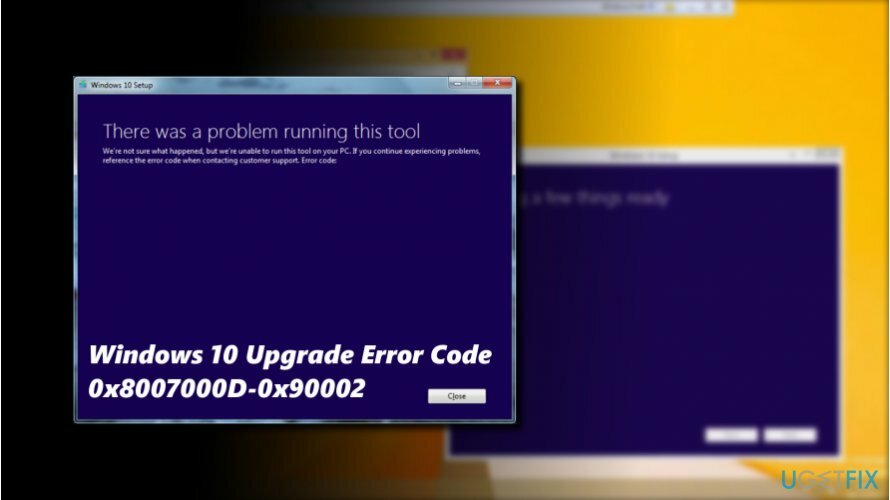
Windows 10 versioonile ülemineku protsess Media Creation Tooli abil nurjub paljude arvutiomanike jaoks. Üks Windows 10 versiooniuuenduse sageli esinevatest vigadest on 0x8007000D-0x90002.
Viga ilmub tavaliselt ISO lõpus[2] allalaadimisprotsessi, allalaadimise kontrollimise või häälestusprotsessi ajal. Vea 0x8007000D-0x90002 süüdlane võib seadmeti erineda, kuid tavaliselt viitab see asjaolule, et Windowsi värskendusprotsessi jaoks ülioluline fail on kahjustatud või puudub.
Kui kasutate buutitavat Windows 10 installikandjat, peaksite Media Creation Tooli teises seadmes uuesti alla laadima ja proovima seda uuesti käivitada.
Kui te ei saa Windows 10 ISO-faili otse käitades Windows 10-le uuendada, kuid protsess ebaõnnestub veakoodiga 0x8007000D-0x90002, proovige järgmisi meetodeid.
1. meetod. Parandage rikutud süsteemifailid
Kahjustatud süsteemi parandamiseks peate ostma selle litsentsitud versiooni Reimage Reimage.
Selle valiku tegemiseks võite käivitada optimeerimisutiliidi, näiteks ReimageMaci pesumasin X9või käivitage utiliidid System File Checker ja Dism:
- Paremklõpsake Windowsi võti ja valige Käsuviip (administraator).
- Kopeerige ja kleepige järgmised käsud käsuviiba keskkonda (sisse lülitatud korraga). Vajutage Sisenema pärast iga:
sfc /scannow
dism.exe /online /cleanup-image /scanhealth
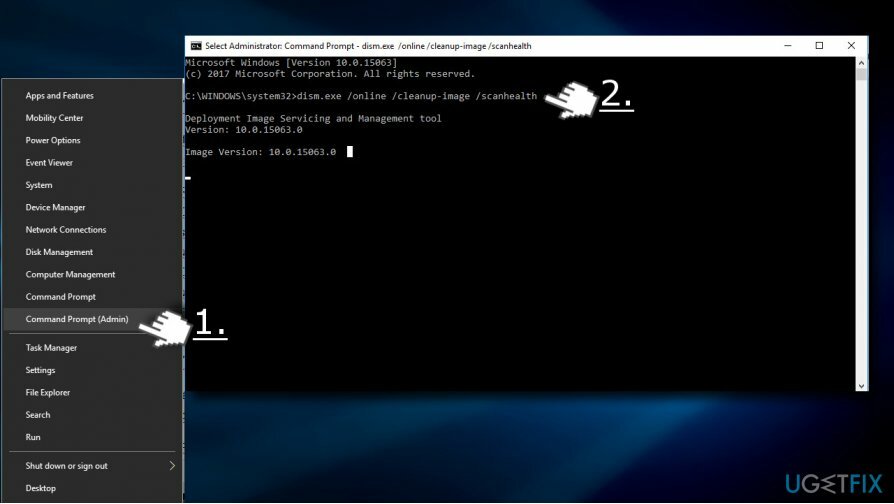
- Kui olete sõnumi kätte saanud "Operatsioon on edukalt lõpule viidud," tippige järgmine käsk ja vajutage Sisenema:
dism.exe /online /cleanup-image /tervist taastada - Lõpuks sulgege käsuviip ja taaskäivitage arvuti.
2. meetod. Puhastage allalaadimiskaust
Kahjustatud süsteemi parandamiseks peate ostma selle litsentsitud versiooni Reimage Reimage.
Kui proovite Windowsi teist või kolmandat korda uuendada, võib allalaadimiskaust sisaldada uuendusfaile. Seetõttu proovige parandada tõrget 0x8007000D-0x90002, eemaldades sisu allalaadimise kaustast.
- Vajutage Windowsi klahv + R avama Jookse.
- Kopeerige ja kleepige %SystemRoot%\\SoftwareDistribution\\Download tee jooksudialoogi ja vajutage OKEI.
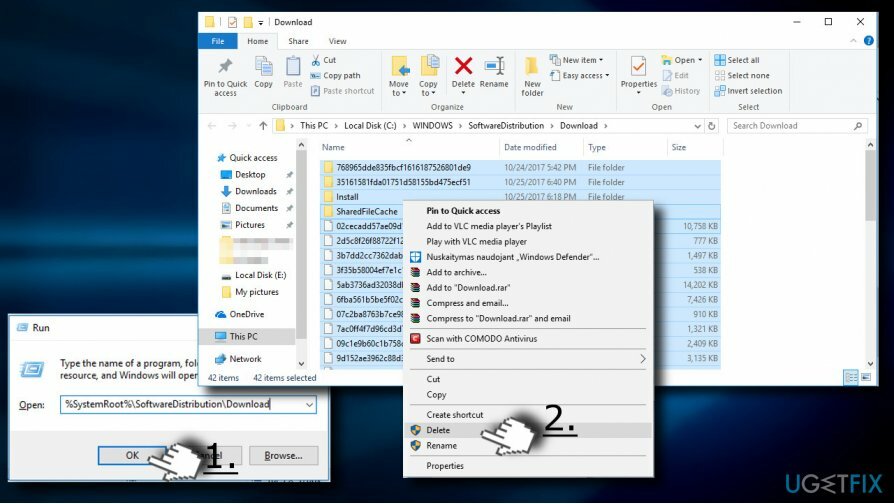
- Eemaldage kogu sisu, sealhulgas failid ja alamkaustad.
- Taaskäivitamine pole vajalik, seega proovige Windows 10 värskendusfaili uuesti käivitada.
3. meetod. Tühjendage Microsofti ajutine kaust
Kahjustatud süsteemi parandamiseks peate ostma selle litsentsitud versiooni Reimage Reimage.
- Vajutage Windowsi klahv + R avama Jookse.
- Kopeerige ja kleepige C:\\$Windows.~BT ja klõpsake Okei. Kui C: draiv ei ole teie operatsioonisüsteemi juurketas, muutke draiveri täht sobivaks.

- Eemaldage kausta C:\\%Windows.~BT kogu sisu ja proovige käivitada Media Creation Tool.
4. meetod. Muutke oma keeleseadeid
Kahjustatud süsteemi parandamiseks peate ostma selle litsentsitud versiooni Reimage Reimage.
- Avatud Kontrollpaneel ja valige Keel.
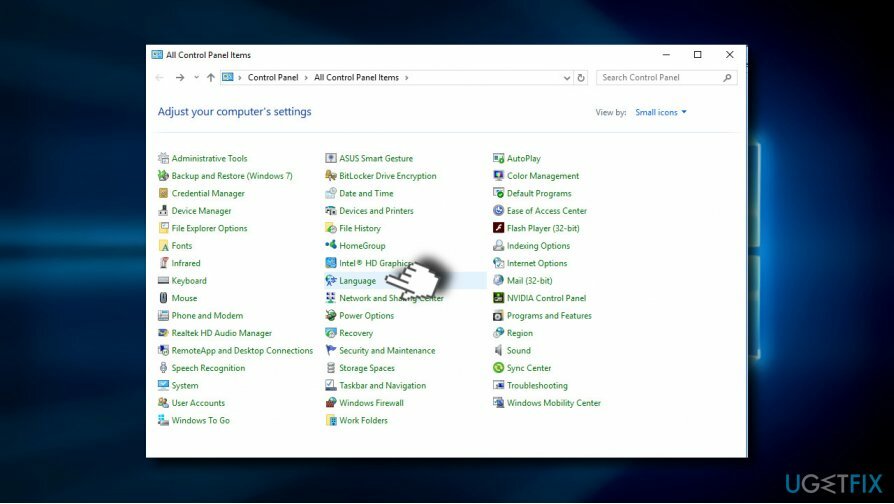
- Keel tuleb klaviatuuripaigutusega õigesti seadistada. Kui sätted on valed, näiteks on keeleks valitud Ühendkuningriik, kuid vastav klaviatuuripaigutus on USA, ühendage need kindlasti.
- Peale selle, et meediumiloomise tööriist edukalt käitada, määrake see kindlasti oma operatsioonisüsteemi keelele. Kui sellist keelt keelte loendis ei ole, lisage see käsitsi.
- Vajutage Lisama nuppu ja valige Lisa keel.
- Tehke sama klaviatuuripaigutusega ja valige keelte loendist.
- Salvestage muudatused ja sulgege juhtpaneel.
5. meetod. Muutke registrikirjeid
Kahjustatud süsteemi parandamiseks peate ostma selle litsentsitud versiooni Reimage Reimage.
- Vajutage Windowsi klahv + R, tüüp regedit ja tabas Sisenema.
- Klõpsake Fail akna ülaosas ja valige Ekspordi.
- Valige vasakul paanil asukoht.
- Tippige varukoopia nimi väljale Faili nimi välja ja klõpsake Ekspordi.
- Kui varukoopia on valmis, liikuge lehele DDHKEY_LOCAL_MACHINE\\SOFTWARE\\Microsoft\\Windows\\Current Version\\WindowsUpdate\\OSUpgrade klahvi, kasutades vasakut paani.
- Paremklõpsake tühjal alal ja valige Uus -> DWORD.

- Nimetage see AllowOSUpgrade ja määrake selle väärtuseks 1.
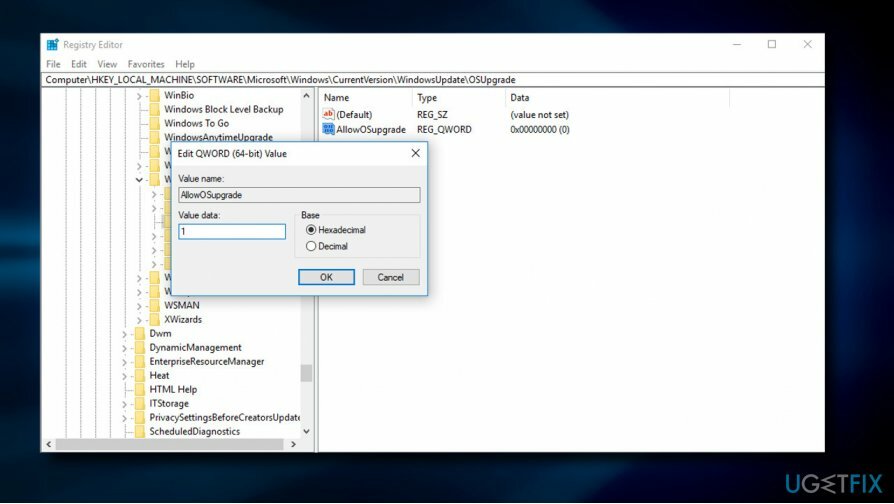
- Sulgege registriredaktor ja taaskäivitage arvuti.
Kui ükski ülaltoodud meetoditest pole, mõelge Windowsi puhastamise võimalusele[3] installida. Enne seda aga varundage kõik olulised andmed, sest need kustutatakse.
Parandage oma vead automaatselt
ugetfix.com meeskond püüab anda endast parima, et aidata kasutajatel leida parimad lahendused oma vigade kõrvaldamiseks. Kui te ei soovi käsitsi parandada, kasutage automaatset tarkvara. Kõik soovitatud tooted on meie spetsialistide poolt testitud ja heaks kiidetud. Tööriistad, mida saate oma vea parandamiseks kasutada, on loetletud allpool.
Pakkumine
tee seda kohe!
Laadige alla FixÕnn
Garantii
tee seda kohe!
Laadige alla FixÕnn
Garantii
Kui teil ei õnnestunud Reimage'i abil viga parandada, pöörduge abi saamiseks meie tugimeeskonna poole. Palun andke meile teada kõik üksikasjad, mida peaksime teie arvates teie probleemi kohta teadma.
See patenteeritud parandusprotsess kasutab 25 miljonist komponendist koosnevat andmebaasi, mis võib asendada kasutaja arvutis kõik kahjustatud või puuduvad failid.
Kahjustatud süsteemi parandamiseks peate ostma selle litsentsitud versiooni Reimage pahavara eemaldamise tööriist.

Privaatne Interneti-juurdepääs on VPN, mis võib takistada teie Interneti-teenuse pakkujat valitsusja kolmandad osapooled teie võrgus jälgimise eest ning võimaldavad teil jääda täiesti anonüümseks. Tarkvara pakub torrentimiseks ja voogedastuseks spetsiaalseid servereid, tagades optimaalse jõudluse ega aeglusta teid. Samuti saate piiranguteta geograafilistest piirangutest mööda minna ja vaadata selliseid teenuseid nagu Netflix, BBC, Disney+ ja muid populaarseid voogedastusteenuseid, olenemata teie asukohast.
Pahavararünnakud, eriti lunavara, on teie piltidele, videotele, töö- või koolifailidele kõige suurem oht. Kuna küberkurjategijad kasutavad andmete lukustamiseks tugevat krüpteerimisalgoritmi, ei saa seda enam kasutada enne, kui lunaraha bitcoinides on tasutud. Häkkeritele maksmise asemel peaksite esmalt proovima kasutada alternatiivi taastumine meetodid, mis aitavad teil taastada vähemalt osa kadunud andmetest. Vastasel juhul võite kaotada ka oma raha koos failidega. Üks parimaid tööriistu, mis suudab taastada vähemalt mõned krüptitud failid - Data Recovery Pro.